Koja je najbolja alternativa ručnoj kočnici za video pretvaranje i kopiranje DVD-a?
HandBrake je alat otvorenog koda za video pretvorbu i kopiranje DVD-a. Kompatibilan je sa sustavima Windows, Mac i Linux. No budući da HandBrake podržava ograničene izlazne video formate i nedostatak mogućnosti kopiranja šifriranih DVD i Blu-ray diskova, mnogi korisnici traže moćniju alternativu HandBrakeu kako bi se učinkovitije nosili sa svojim zahtjevima. Stoga će vam ovaj članak preporučiti 6 najboljih mogućnosti ručne kočnice koje možete odabrati.
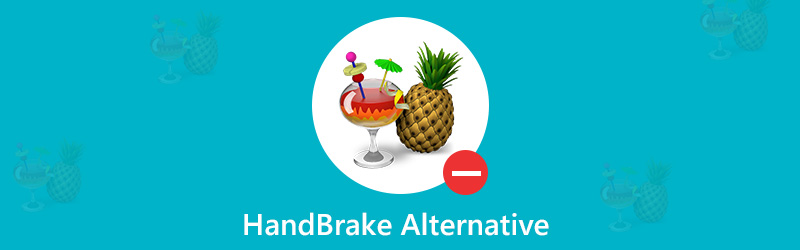
Dio 1. Što je ručna kočnica?
HandBrake je poznati video pretvarač otvorenog koda koji može pretvoriti videozapise iz gotovo bilo kojeg formata u odabir modernih i široko podržanih video formata. Također je u stanju kopirati DVD ili Blu-ray izvore bez zaštite od kopiranja u digitalne video formate, tako da ih možete lako reproducirati u više uređaja za reprodukciju medija. Ako želite kopirati šifrirane DVD diskove, morate instalirati DVD biblioteku za reprodukciju pod nazivom HandBrake libdvdcss, koja HandBrakeu može pomoći u dekodiranju DVD-a sa zaštitom od kopiranja.
Značajke:
- Podrška za pretvaranje najčešćih multimedijskih datoteka.
- Mnogo je osnovnih i naprednih opcija koje vam mogu pomoći u poboljšanju kodiranja.
- Podržava batch skeniranje i čekanje kodiranja u redovima.
- Dostupni su razni video filtri, uključujući deinterlacing, Decomb, Denoise, Detelecine, Deblock, Grayscale, Cropping i skaliranje.
Ograničenje:
- Ograničeno na MKV i MP4 spremnike.
- Ne podržava pretvorbu zvuka.
- Nije moguće izravno kopirati DVD ili Blu-ray izvore sa zaštitom od kopiranja.
- Nije ga jednostavno koristiti za početnike.
Unatoč tome što je HandBrake potpuno besplatan video pretvarač, to nije dovoljno za korisnike koji trebaju pretvoriti video zapise u druge formate, osim MP4 i MKV, ili za one koji žele kopirati šifrirane DVD ili Blu-ray izvore za osobnu upotrebu. Potrebna vam je alternativa HandBrake da biste riješili zahtjev s kojim se HandBrake ne može nositi. Nastavite čitati kako biste dobili top 5 video pretvarača i DVD / Blu-ray ripere koji su slični ili čak moćniji od HandBrakea.
Dio 2. Top 5 alternativa ručnoj kočnici
1. Vidmore više-u-jednom
Vidmore All-in-One mora biti najbolja alternativa ručnoj kočnici koja nudi vaša cjelovita rješenja za video pretvorbu, kopiranje DVD-a / Blu-ray-a. Sadrži tri dijela: Vidmore DVD Monster, Vidmore Video Converter i Vidmore Blu-ray Monster. Pojedinosti provjerite u nastavku.
Vidmore DVD čudovište
Ako tražite alternativu HandBrakeu zbog značajke kopiranja DVD-a, Vidmore DVD čudovište trebao biti najbolji izbor. Opremljen je vodećim algoritmom za dešifriranje DVD-a i podržava kopiranje gotovo svih DVD filmova (samo za osobnu upotrebu). Tako možete lako izraditi sigurnosnu kopiju svoje DVD kolekcije sa zaštitom od kopiranja na tvrdi disk i pomoću ovog alata spremiti ih u širok raspon video ili audio formata.
- Kopirajte DVD u sve popularne HD i SD video formate, uključujući MP4, MKV, AVI, MOV, WMV, FLV, WebM, TS, MPG itd.
- Podržavaju različite kodeke poput HEVC, H.264, MPEG-4, VP9 za izlazne datoteke.
- Podrška za kopiranje DVD-a u popularne video formate koji se mogu reproducirati na bilo kojim uobičajenim uređajima kao što su iPhone, iPad, Samsung, Huawei, LG, Apple TV, Xbox, PS4 i drugi.
- Ugrađen je uređivač video zapisa koji vam omogućuje uređivanje DVD filmova, tako da ćete imati potpunu kontrolu nad izlaznim video efektima.
Slijedite jednostavne korake za brzo kopiranje DVD-a s ovom ručnom kočnicom.
Korak 1. Besplatno preuzmite i instalirajte Vidmore DVD Monster na svoje računalo.
Korak 2. Pokrenite softver, umetnite DVD disk u pogon i kliknite gumb "Učitaj DVD". Odaberite DVD disk koji želite kopirati.

3. korak Da biste DVD kopirali u uobičajeni video format, odaberite izlazni profil prema svojoj potrebi.

4. korak Odaberite put za izlazni video i kliknite gumb “Rip All”Za pokretanje postupka kopiranja.

Vidmore Video Converter
Ako vam je potrebna HandBrake alternativa za video konverziju, nikada ne biste smjeli propustiti Vidmore Video Converter. To je sveobuhvatan i moćan multi-format video pretvarač koji je u stanju pretvoriti video datoteke u više od 200 formata i uređaja bez gubitka kvalitete.
- Pretvorite sve uobičajene formate medija poput AVI, MKV, MOV, MP4, WMV, WebM, M4V, FLV, itd. U više od 200+ formata. Podržani su i 4K UHD videozapisi.
- Očuvajte izvornu kvalitetu videozapisa tijekom pretvorbe videozapisa (uključeni su 1080p HD i 4K Ultra HD).
- Ugrađen je lagani video uređivač koji vam omogućuje stvaranje i uređivanje vaših personaliziranih videozapisa s lakoćom. Možete obrezati, rotirati, obrezati i dodajte vodeni žig u svoj videozapis kao i poboljšati kvalitetu video zapisa.
- Podržana je paketna pretvorba.
- Uz najnapredniju tehnologiju ubrzanja, ova HandBrake alternativa može pretvoriti vaše videozapise 50 puta bržom brzinom.
Da biste pretvorili video formate pomoću Vidmore Video Convertera, slijedite korake u nastavku.
Korak 1. Besplatno preuzmite, instalirajte i pokrenite ovaj video pretvarač na računalu.
Korak 2. Kliknite "Dodaj datoteku" da biste uvezli jedan ili više videozapisa koje želite pretvoriti, ili možete alternativno povući i ispustiti video datoteke u radno područje programa.

3. korak Kliknite strelicu padajućeg izbornika "Profil" da biste odabrali izlazni format ili vrstu uređaja koja vam treba. Na dnu zaslona možete postaviti put za spremanje pretvorene video datoteke.

Ako želite urediti video efekte i poboljšati kvalitetu video zapisa prije pretvorbe, samo kliknite gumb Uredi ispod svake video datoteke da biste ušli u sučelje za uređivanje.
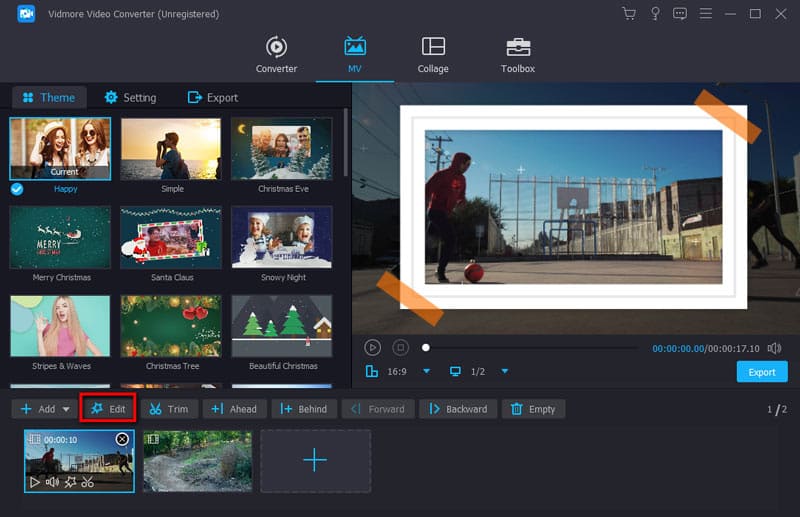
Tada možete prilagoditi video kontrast, zasićenost, svjetlinu, nijansu i odabrati filtre po želji.

4. korak Kada završite s uređivanjem videozapisa, samo se vratite na glavno sučelje i kliknite "Pretvoriti”Za početak pretvaranja vaših video datoteka.

Vidmore Blu-ray čudovište
S Vidmore Blu-ray čudovište, svoj Blu-ray film možete jednostavno pretvoriti u video ili audio datoteku koja se može pohraniti bilo gdje. Također možete kopirati puni Blu-ray disk na ISO i mapu s izvornom strukturom 6 puta bržom brzinom (Samo za osobnu upotrebu).
- Pretvorite i kopirajte Blu-ray diskove u sve 4K i 1080p video formate, poput MP4, AVI, MKV, MOV, WMV, FLV, M4V itd.
- Izdvojite zvuk i spremite ga u uobičajene audio formate kao što su MP3, M4A, FLAC itd. Bez gubitka kvalitete.
- Kopirajte Blu-ray diskove u kompatibilne formate za različite uređaje, kao što su iPhone, iPad, Apple TV, Samsung Smartphone.
- Ugrađen je video uređivač koji vam omogućuje trenutno uređivanje i personalizaciju Blu-ray filma.
2. NapraviteMKV
MakeMKV (https://www.makemkv.com/) nudi rješenje jednim kopiranjem za kopiranje komercijalnih DVD i Blu-ray diskova. Djeluje dešifriranjem vlasničkih diskova za prijenos kodeka iz formata VOB i M2TS u MKV, čuvajući potrebne podatke bez konverzije kodeka s gubicima. Ako nemate strogu potražnju za izlaznim video formatom (jer je ograničen samo na MKV), MakeMKV će također biti dobra alternativa ručnom kočenju u kopiranju DVD-a i Blu-ray-a. Također je kompatibilan s više platformi poput Windows, Mac i Linux. Tijekom BETA-e, dešifriranje i obrada Blu-ray programa su besplatni.
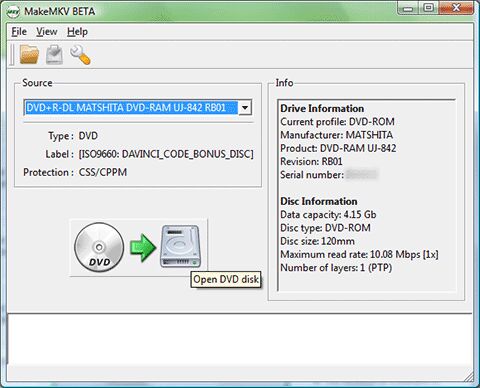
3. Tvornica formata
Tvornica formata (http://www.pcfreetime.com/formatfactory/index.php) besplatni je i višenamjenski pretvarač medija i DVD ripper. To je također softver otvorenog koda koji je kompatibilan s Windows računalom. Omogućuje korisnicima pretvaranje i komprimiranje bilo koje video datoteke ili DVD-a u nekoliko video formata, uključujući MP4 / 3GP / MPG / AVI / WMV / FLV / SWF, bilo koju audio datoteku ili CD u razne audio formate poput MP3 / WMA / AMR / OGG / AAC / WAV. Štoviše, može pretvoriti i slikovnu datoteku u JPG / BMP / PNG / TIF / ICO / GIF / TGA. U usporedbi s funkcijama, Format Factory dobra je alternativa HandBrakeu. Ali imajte na umu da instalacijski program uključuje potencijalno neželjene programe, trebali biste poništiti odabir tijekom postupka instalacije.
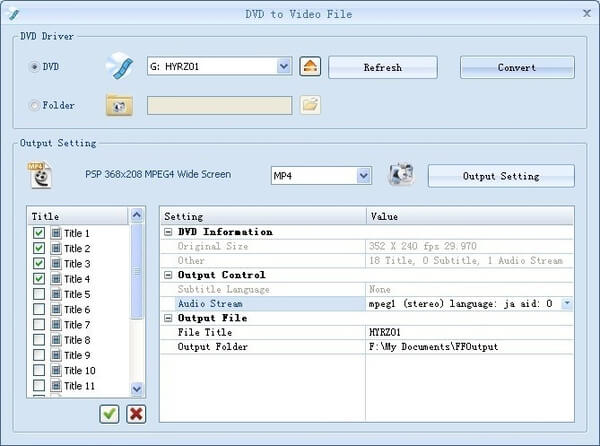
4. Pretvarač datoteka
Pretvarač datoteka (https://file-converter.org/) sve je u jednom pretvarač koji vam omogućuje jednostavno i brzo pretvaranje i komprimiranje jedne ili nekoliko datoteka u druge formate. Podržava pretvorbu zvuka, slike, slike i dokumenta. Dakle, ako tražite HandBrake alternativu za video pretvorbu, File Converter se može uzeti u obzir. Još važnije, besplatno je! Kompatibilne ulazne formate i podržane izlazne formate možete provjeriti na donjoj slici.
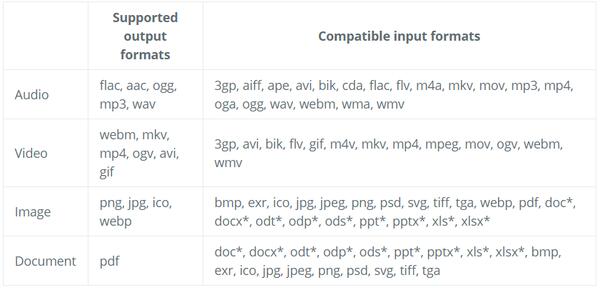
Napominjemo da na računalo morate instalirati Microsoft Office ako želite pretvoriti Office dokumente.
5. Freemake Video Converter
Freemake Video Converter (https://www.freemake.com/) također je dobra alternativa HandBrake koja ima sve funkcije koje HandBrake može pružiti korisnicima. Može raditi kao video pretvarač za pretvaranje videozapisa i filmova u 500+ formata, sve popularne i rijetke nezaštićene formate, uključujući MP4, AVI, MKV, WMV, MP3, DVD, 3GP, SWF, FLV, HD, MOV, RM, QT, Divx, Xvid, TS, MTS i Fraps podržava Freemake. Omogućuje vam i uvoz fotografija i audio datoteka za izradu prezentacije. Baš kao i HandBrake, i Freemake Video Converter je u mogućnosti kopirati nezaštićene DVD-ove sa ili bez titlova. DVD možete snimiti i do 40 sati snimljenog materijala te spremiti kao DVD mapu ili ISO datoteku.
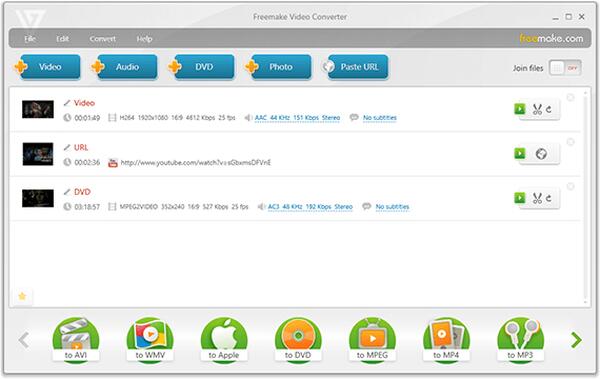
Zaključak
Ovaj članak preporučuje pet Alternative ručne kočnice za video pretvorbu i kopiranje DVD-a / Blu-ray-a. Ako se želite riješiti ograničenja ručne kočnice, Vidmore All-in-One trebao bi biti najbolji izbor. A ako vam treba samo alternativa značajci za pretvorbu video zapisa ili značajku kopiranja DVD-a / Blu-ray-a, možete isprobati i drugi preporučeni softver.
Savjeti za DVD
-
Ručna kočnica
-
Reproduciraj DVD



